电脑基础知识学习(全)
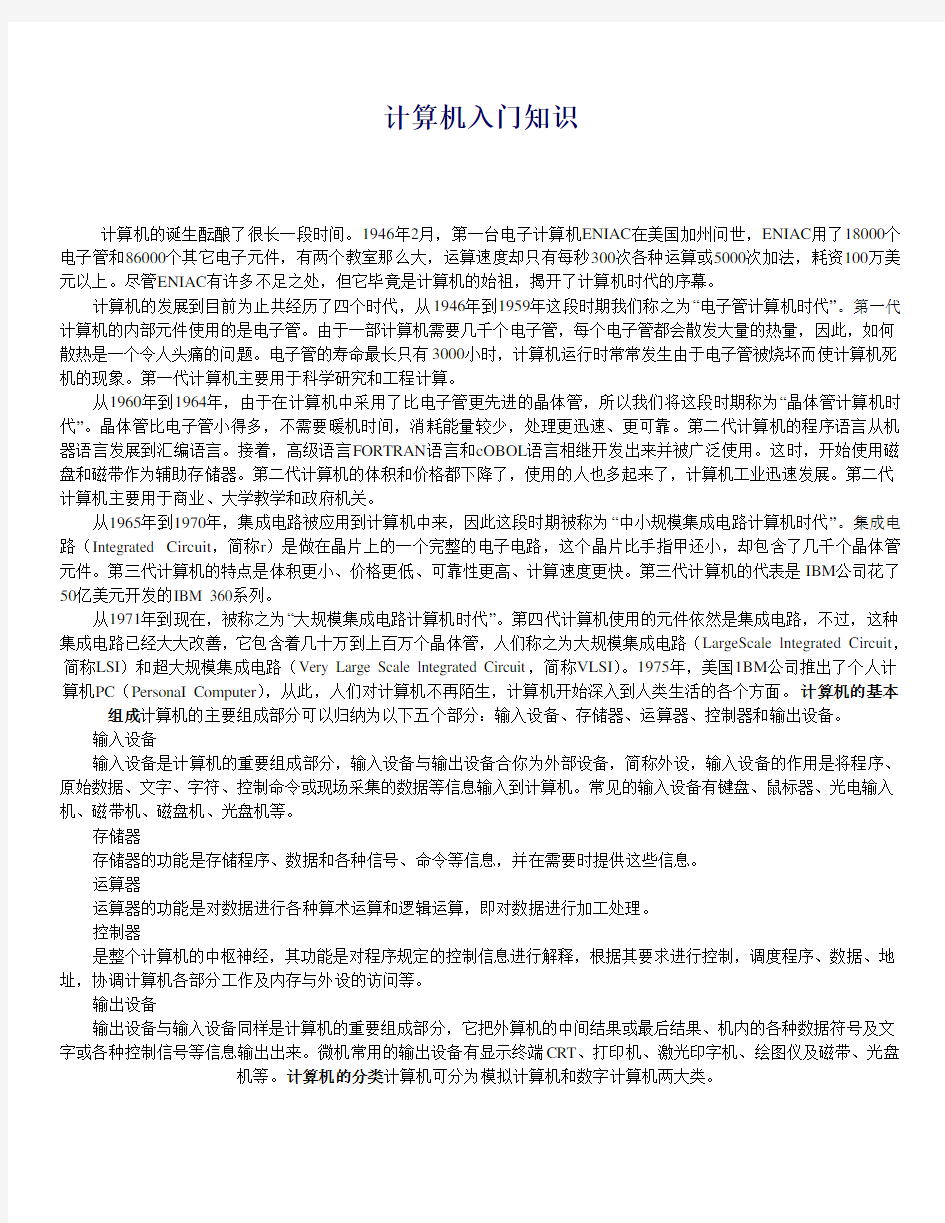
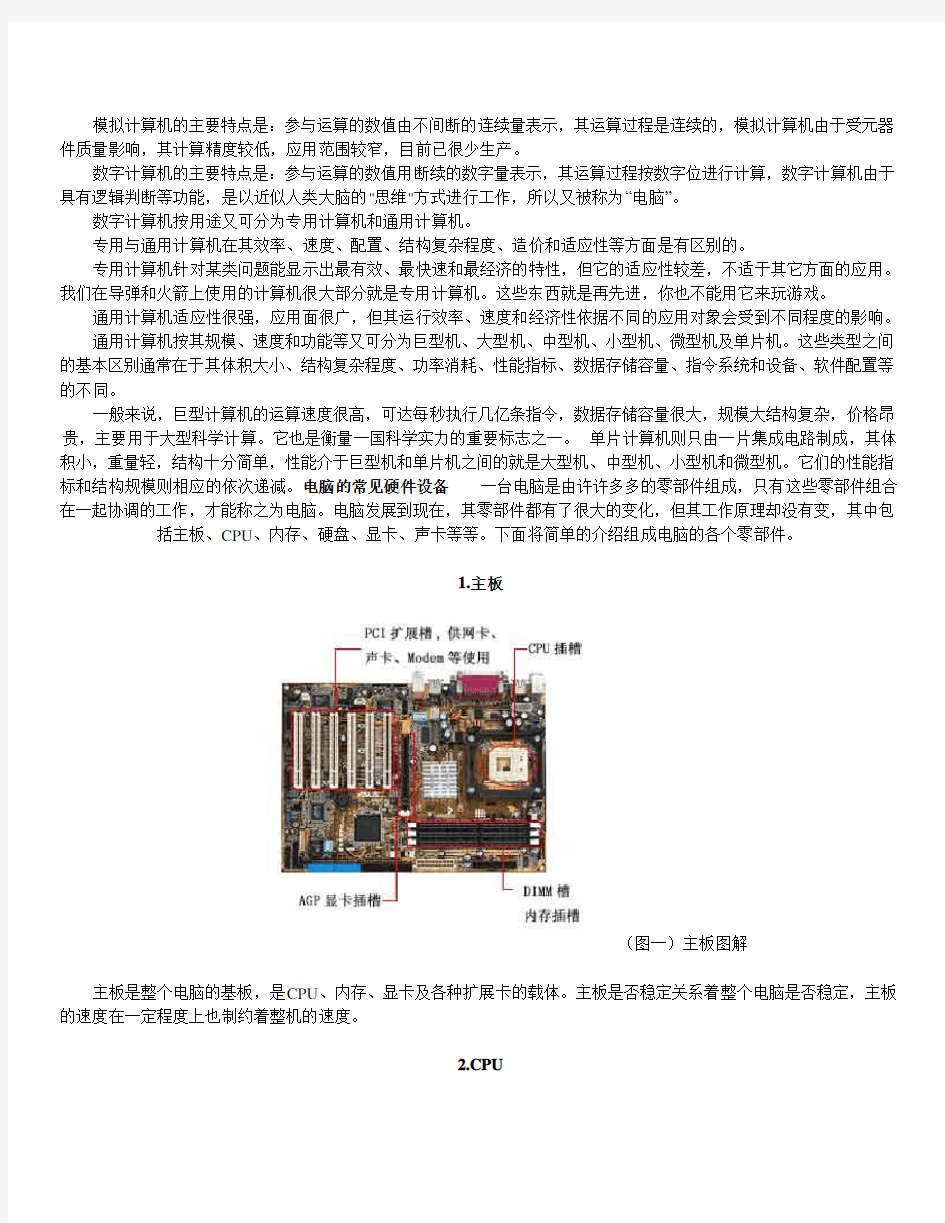
计算机入门知识
计算机的诞生酝酿了很长一段时间。1946年2月,第一台电子计算机ENIAC在美国加州问世,ENIAC用了18000个电子管和86000个其它电子元件,有两个教室那么大,运算速度却只有每秒300次各种运算或5000次加法,耗资100万美元以上。尽管ENIAC有许多不足之处,但它毕竟是计算机的始祖,揭开了计算机时代的序幕。
计算机的发展到目前为止共经历了四个时代,从1946年到1959年这段时期我们称之为“电子管计算机时代”。第一代计算机的内部元件使用的是电子管。由于一部计算机需要几千个电子管,每个电子管都会散发大量的热量,因此,如何散热是一个令人头痛的问题。电子管的寿命最长只有3000小时,计算机运行时常常发生由于电子管被烧坏而使计算机死机的现象。第一代计算机主要用于科学研究和工程计算。
从1960年到1964年,由于在计算机中采用了比电子管更先进的晶体管,所以我们将这段时期称为“晶体管计算机时代”。晶体管比电子管小得多,不需要暖机时间,消耗能量较少,处理更迅速、更可靠。第二代计算机的程序语言从机器语言发展到汇编语言。接着,高级语言FORTRAN语言和cOBOL语言相继开发出来并被广泛使用。这时,开始使用磁盘和磁带作为辅助存储器。第二代计算机的体积和价格都下降了,使用的人也多起来了,计算机工业迅速发展。第二代计算机主要用于商业、大学教学和政府机关。
从1965年到1970年,集成电路被应用到计算机中来,因此这段时期被称为“中小规模集成电路计算机时代”。集成电路(Integrated Circuit,简称r)是做在晶片上的一个完整的电子电路,这个晶片比手指甲还小,却包含了几千个晶体管元件。第三代计算机的特点是体积更小、价格更低、可靠性更高、计算速度更快。第三代计算机的代表是IBM公司花了50亿美元开发的IBM 360系列。
从1971年到现在,被称之为“大规模集成电路计算机时代”。第四代计算机使用的元件依然是集成电路,不过,这种集成电路已经大大改善,它包含着几十万到上百万个晶体管,人们称之为大规模集成电路(LargeScale lntegrated Circuit,简称LSI)和超大规模集成电路(Very Large Scale lntegrated Circuit,简称VLSI)。1975年,美国1BM公司推出了个人计算机PC(PersonaI Computer),从此,人们对计算机不再陌生,计算机开始深入到人类生活的各个方面。计算机的基本组成计算机的主要组成部分可以归纳为以下五个部分:输入设备、存储器、运算器、控制器和输出设备。
输入设备
输入设备是计算机的重要组成部分,输入设备与输出设备合你为外部设备,简称外设,输入设备的作用是将程序、原始数据、文字、字符、控制命令或现场采集的数据等信息输入到计算机。常见的输入设备有键盘、鼠标器、光电输入机、磁带机、磁盘机、光盘机等。
存储器
存储器的功能是存储程序、数据和各种信号、命令等信息,并在需要时提供这些信息。
运算器
运算器的功能是对数据进行各种算术运算和逻辑运算,即对数据进行加工处理。
控制器
是整个计算机的中枢神经,其功能是对程序规定的控制信息进行解释,根据其要求进行控制,调度程序、数据、地址,协调计算机各部分工作及内存与外设的访问等。
输出设备
输出设备与输入设备同样是计算机的重要组成部分,它把外算机的中间结果或最后结果、机内的各种数据符号及文字或各种控制信号等信息输出出来。微机常用的输出设备有显示终端CRT、打印机、激光印字机、绘图仪及磁带、光盘机等。计算机的分类计算机可分为模拟计算机和数字计算机两大类。
模拟计算机的主要特点是:参与运算的数值由不间断的连续量表示,其运算过程是连续的,模拟计算机由于受元器件质量影响,其计算精度较低,应用范围较窄,目前已很少生产。
数字计算机的主要特点是:参与运算的数值用断续的数字量表示,其运算过程按数字位进行计算,数字计算机由于具有逻辑判断等功能,是以近似人类大脑的"思维"方式进行工作,所以又被称为“电脑”。
数字计算机按用途又可分为专用计算机和通用计算机。
专用与通用计算机在其效率、速度、配置、结构复杂程度、造价和适应性等方面是有区别的。
专用计算机针对某类问题能显示出最有效、最快速和最经济的特性,但它的适应性较差,不适于其它方面的应用。我们在导弹和火箭上使用的计算机很大部分就是专用计算机。这些东西就是再先进,你也不能用它来玩游戏。
通用计算机适应性很强,应用面很广,但其运行效率、速度和经济性依据不同的应用对象会受到不同程度的影响。
通用计算机按其规模、速度和功能等又可分为巨型机、大型机、中型机、小型机、微型机及单片机。这些类型之间的基本区别通常在于其体积大小、结构复杂程度、功率消耗、性能指标、数据存储容量、指令系统和设备、软件配置等的不同。
一般来说,巨型计算机的运算速度很高,可达每秒执行几亿条指令,数据存储容量很大,规模大结构复杂,价格昂贵,主要用于大型科学计算。它也是衡量一国科学实力的重要标志之一。单片计算机则只由一片集成电路制成,其体积小,重量轻,结构十分简单,性能介于巨型机和单片机之间的就是大型机、中型机、小型机和微型机。它们的性能指标和结构规模则相应的依次递减。电脑的常见硬件设备一台电脑是由许许多多的零部件组成,只有这些零部件组合在一起协调的工作,才能称之为电脑。电脑发展到现在,其零部件都有了很大的变化,但其工作原理却没有变,其中包括主板、CPU、内存、硬盘、显卡、声卡等等。下面将简单的介绍组成电脑的各个零部件。
1.主板
(图一)主板图解
主板是整个电脑的基板,是CPU、内存、显卡及各种扩展卡的载体。主板是否稳定关系着整个电脑是否稳定,主板的速度在一定程度上也制约着整机的速度。
2.CPU
(图二)最新的赛扬4 1.7G CPU就是中央处理器,也就是负责运算和控制的控制中心,是电脑的关键部位,相当于人的大脑一样。
3.内存
(图三)最新推出的DDR400
内存是电脑的一个临时存储器,它只负责电脑数据的中转而不能永久保存。它的容量和处理速度直接决定了电脑数据传输的快慢,和CPU、硬盘一起并称为电脑的三大件。
4.硬盘
(图四)硬盘
硬盘是我们熟知的电脑配件之一,简单的说就是一个大容量存储器,与主机通讯速度很快,成为现代电脑不可缺少
的配件。5.显卡
(图五)GF4 TI4200显卡
显卡的作用就是提供对图像数据的快速处理,显卡也是电脑的重要组成部件之一,而且也是更新换代最快的一个部件,目前很多3D游戏对显卡的要求都很高,因此我们不得不掏钱从新买一块显卡来更新换代。
6.显示器
(图六)目前主流的17"纯平显示器
显示器,顾名思义就是电脑的一个显示设备,和电视原理差不多。一般来说,显示器的身价决定于它所采用的显象管,好的显象管可以提供更好的视觉效果,寿命也更长。
7.键盘、鼠标
(图七)无线鼠标和键盘
鼠标、键盘一直以来都不被许多人所重视,不过它们却是现代电脑不可缺少的输入设备,没有它们就相当于人没有手一样。
8.其它设备
现代电脑除了上面所列举的七大类配件外,还有很多的相关配件,包括有网卡、声卡、MODEM、打印机、扫描仪,
绘图仪、手写板等等很多东西,这里就不再一一列举。
电脑的软件组成如果一台电脑只有硬件的话,那么它只能说具有一副骨架而已,只有装上了软件过后,电脑才能被称之
为真正的电脑。
1.硬件驱动程序
光是有硬件,电脑并不能工作,必须要有能驱使硬件工作的软件才能让硬件工作,这种软件就是我们平常所说的驱动程序。
任何电脑硬件都必须要有驱动程序驱动才能工作,否则就一点用处没有。驱动程序是电脑软件中最基本的软件,也
是保障电脑能顺利工作的基础。
从WINDOWS98以后的操作系统中,都收集了很多常见设备的驱动程序,不过有些设备必须单独装驱动。各种驱动程序之间极有可能产生不兼容的情况,如果这样,你最先考虑的就是换一个驱动程序试试。
2.操作系统
操作系统是大家听得最多的一种软件,它为电脑中其它应用程序提供了一个操作平台,就好象我们吃饭的桌子一样为我们提供了一个可以操作平台。
目前电脑中常见的操作系统有微软的WINDOWS98、WINDOWS2000、和WINDOWS XP,还有WINDOWS NT、linux
等。
(图八)WINDOWS98桌面
3.应用软件
应用程序就是我们日常用到的软件程序,这些程序可以帮助我们完成生活中的很多工作,也就是真正能体现电脑用途的东西。
电脑发展到现在,应用软件也涉及到了社会的各个领域,几乎在能用电脑工作的地方,都能对应有一种以上的应用
软件。
(图九)Word2000的操作窗口
常用软件主要有哪些类型常用软件主要有三种类型:
Demos:演示软件
商业发行的软件为了让用户先了解软件的功能而发布的一个版本,主要介绍软件可以实现的功能和软件的特性。如果你喜欢这个软件,可以去购买正式版本。
Shareware:共享软件
购买或注册前你可以试用的一类软件。这类软件有版权,但是你可以免费下载并使用。但是,在一定的试用时间后,你必须注册或者购买这个软件以继续使用。
需要注意的是,共享软件多数不是永久免费的,开发者的目的还是希望用户最终购买他们的产品,所以共享软件往往被限制了使用时间,或者只提供了部分功能,不过与纯粹的免费软件相比,共享软件在安全方面要强得多。
Freeware:免费软件
你可以免费下载、使用、在同事和朋友之间传递。和共享软件不同的是,你无须注册这个软件就可以使用其提供的所有
功能。
常见电脑名词术语解释——基础术语计算机硬件是软件运行的基础,而软件则是发挥硬件作用的关键。许多入门者除了学用各种软件外,还可能尝试着自己编编程序,那么建议最好先熟悉以下的基础名词,以便尽快进入角色。
基础术语
程序:用汇编语言、高级语言等开发编制出来的可以运行的文件。
软件:从开发商的角度而言,软件就是全部程序和全部开发文档的集合。从用户的角度而言,软件应该是程序、说明书、服务的总合。所以买正版软件就理应得到正规说明书和维护、升级等相关服务。
数制: 虽然计算机能极快地进行运算,但其内部并不像人类在实际生活中使用的十进制,而是使用只包含0和1两个数值的二进制。当然,人们输入计算机的十进制被转换成二进制进行计算,计算后的结果又由二进制转换成十进制,这都由操作系统自动完成,并不需要人们手工去做,学习汇编语言,就必须了解二进制(还有八进制/十六进制)。
数据: 狭义的理解,数据就是数值,即0、1、2、3、4、5、6、7、8、9和符号、小数点组成的数值,广义地讲,计算机所能处理的数据是指计算机能接受、存储、处理的任何信息,除了数值外,还有字符数据、图形数据、音频数据、视频数据、控制信号数据等等。
数据类型: 在处理各种数据时,为了便于处理、查错和充分利用存储空间,许多开发环境都要求对数据类型进行说明,一般有整数型、实数型、字符串型、布尔型、日期型、备注型、浮点型、双精度型等等。
数据运算: 一般指对数据所施加的各种处理,如插入数据、修改旧数据、删除已无用的数据、查找数据、将数据按一定规则排序、打印数据等等。
数据结构:在编程中,除了考虑功能如何实现外,还必须考虑到程序中所涉及到的数据组织方式,其一是为了提高执行效率;其二是在特定的功能中,必须将数据以特殊的结构进行存放。常用的数据结构有线性表、栈、队列、树、二叉树、图、哈希表等结构。
逻辑结构:指对数据的组织形式,如社会生活中的人事组织可用树型逻辑结构表示,选择好逻辑结构对软件的实现有重大意义。常见电脑名词术语解释——操作术语计算机硬件是软件运行的基础,而软件则是发挥硬件作用的关键。许多入门者除了学用各种软件外,还可能尝试着自己编编程序,那么建议最好先熟悉以下的基础名词,以便尽快进入角色。
操作术语
操作系统: 计算机硬件系统外面加载的第一道软件系统,专门用于管理计算机硬件和其它软件,响应用户对硬件和软件的操作,在微机上常见的有DOS、Windows3.2,Win95/98/NT等。
安装程序: 由于目前的软件都涉及许多文件和子目录,所以一般都提供安装程序帮助用户自动化地安装全部文件,一般标准的安装程序均起名Setup.exe或Install.exe。
病毒:一种计算机程序,它可以附属在可执行文件或隐藏在系统数据区中,在开机或执行某些程序后悄悄地进驻内存,然后对其它的文件进行传染,使之传播出去,然后在特定的条件下破坏系统或骚扰用户。目前已有较成熟的清除病毒软件,但是新病毒还是层出不穷,成为一大危害。
集成开发环境: 较早期程序设计的各个阶段都要用不同的软件来进行处理,如先用字处理软件编辑源程序,然后用链接程序进行函数、模块连接,再用编译程序进行编译,开发者必须在几种软件间来回切换操作。现在的编程开发软件将编辑、编译、调试等功能集成在一个桌面环境中,这样就大大方便了用户。
拷贝: 指将文件从一处复制一份完全一样的到另一处,而原来的一份依然保留。
删除: 指将文件从系统的目录清单中删掉,但许多情况下,用工具软件或Windows下自带的“回收站”均能恢复被删掉的文件,为了保险起见,用户最好养成对自己输入的文本或其它文件进行软盘备份,以防万一。
移动: 就是将拷贝操作和删除操作合二为一,原来的一份在拷贝完成后即被自动删掉。
共享: 这是在网络环境下文件使用时的一种设置属性,一般指多个用户可以同时打开或使用同一个文件(或数据)。
独占: 系指文件(或数据)同一时刻只能被一个用户打开,其它用户只能等待此用户放弃后,才能打开和使用它。
压包: 用工具软件将文件进行压缩存储的过程,常用的压包工具有WinZip 、Arj等。
解包: 压包的反过程,即将压包文件还原成原来的文件。
加密: 在网络通讯中,为了保证传输数据的保密性,用密码对文件进行加密变换。
解密: 加密的反过程,使之变成可使用的正常数据。
上传:本地计算机与其它计算机通过网络连接成功后,将本机文件拷贝到其它计算机中的过程。
下载:在网络中,将对方计算机中的文件拷贝至本地计算机中的过程。
通配符: 在DOS操作系统下,为了提高对文件处理的效率,用*或?表示任意多个或一个字符,这样就可以一次性处理一批文件,如*.*即代表当前目录下的全部可见文件。
内部命令: 启动了DOS操作系统后,任何时候都能使用的命令,如DIR、COPY等,因为这样命令已编在https://www.360docs.net/doc/7017285336.html,文件中。
外部命令: 虽然也是DOS命令,但它们是经过同名的程序文件提供的功能,若程序文件被删除,则此命令将不可使用,如DISKCOPY、FORMAT等。
格式化: 指对磁盘进行使用前的预处理以便存入数据。一般而言,新盘是必须格式化的,而使用过的旧盘也可以格式化,格式化后磁盘上全部数据将被删除。
磁盘拷贝: 指将一张软盘的全部内容原样不变地复制在另一张同样规格的软盘上,因为软盘上可能有系统数据区或被隐含的文件或子目录,所以不能用一般的复制操作进行磁盘拷贝,只能用如DISKCOPY命令或使用HD COPY等工具
软件进行磁盘拷贝。
常见电脑名词术语解释——开发术语计算机硬件是软件运行的基础,而软件则是发挥硬件作用的关键。许多入门者除了学用各种软件外,还可能尝试着自己编编程序,那么建议最好先熟悉以下的基础名词,以便尽快进入角色。
开发术语
流程图:使用图形表示算法的思路是一种极好的方法,因为千言万语不如一张图。流程图在汇编语言和早期的BASIC语言环境中得到应用,由于其中的转向过于任意,带来了许多副作用,现已趋向消亡。较新的是有利于结构化程序设计的PAD图,对PASCAL或C语言都极适用。
汇编语言:计算机中真正可以处理的只是由“0”、“1”组成的二进制代码,这种指令代码易出错且不易修改,由于依赖于机器,使用极不方便,于是人们发明“指令的助记符”,用几个字母(往往就是其含义的英文单词或缩写)代替某条指令,如加法用ADD表示,这种符号系统的扩大就是汇编语言。使用汇编语言编程,优点是运行效率高,可直接对硬件内部进行控制,缺点是需对硬件有更深入的了解,而且编程效率不高,并且与机器的体系结构仍有一定的依赖关系。
汇编程序:由于机器并不能直接识别和运行用汇编语言编制出的程序,必须先转换成对应的机器代码指令,这项工作不用手工完成,仅需交给称为“汇编程序”的软件处理一下,即可得到可以直接运行的程序文件。基于这种关系,人们将用汇编语言编出来的程序称为“源程序”,称用汇编程序处理后产生的程序为“目的程序”。
高级语言:由于汇编语言依赖于硬件体系,且助记符量大难记,于是人们又发明了更加易用的所谓高级语言。在这种语言下,其语法和结构更类似普通英文,且由于远离对硬件的直接操作,使得一般人经过学习之后都可以编程。根据应用范围的不同和历史的发展,高级语言有很多种,如BASIC、FORTRAN、C、PASCAL、LISP、FOXPRO、COBOL。
解释程序:对源程序边解释翻译成机器代码边执行的高级语言程序。由于它的方便性和交互性较好,早期一些高级语言采用这种方式,如BASIC、dBASE。但它的弱点是运行效率低,程序的运行依赖于开发环境,不能直接在操作系统下运行。
编译程序:为了提高运行效率和对源程序的保密,人们推出了可以一次性将源程序转换成可执行代码的程序开发软件。它产生可以在操作系统下直接执行的程序,且运行速度比用解释程序执行快得多,但是它要求全部源程序的语法都必须正确,这样调试时就不太方便。为了融合解释和编译的优点,目前许多开发系统已同时提供这两种功能。
Bug:程序中隐藏的功能缺陷或错误。由于现在的软件复杂程度早已超出了一般人能控制的范围,如Win95、Win98这样的较成熟的操作系统也会不定期地公布其中的Bug。如何减少以至消灭程序中的Bug,一直是程序员所极为重视的课题。
调试:编好程序后,用各种手段进行查错和排错的过程。作为程序的正确性不仅仅表现在正常功能的完成上,更重要的是对意外情况的正确处理。注意,调试的指导思想是尽量证明该程序是有错的,而不是证明它是正确的。所以从心理学的角度考虑,开发人员和调试人员不应该是同一个人。
模块化:按照功能将一个软件切分成许多部分单独开发,然后再组装起来,每一个部分即为模块。其优点是利于控制质量、利于多人合作、利于扩充功能等,是软件工程中一种重要的开发方法。
可移植性:由于计算机的硬件体系结构不同,因而导致在某一类型机器上开发的软件不能在另一类计算机上运行,所以某一种语言开发环境开发出来的程序,如不用修改或只需极少量的修改便能在其它种类的计算机上运行,就是可移植性好。
过程:建立模块化的主要机制,它主要用于完成特定的工作,可以返回某些运算的结果,也可以不返回任何结果。
单入口单出口:为了保证开发程序的质量,要求过程中的数据流控制是必须在固定的程序段入口进入,固定的出口返回,不允许在编程中随意使用数据。
软件生命周期:软件的产生直到报废的生命周期,周期内有问题定义、可行性分析、总体描述、系统设计、编码、调试和测试、验收与运行、维护升级到废弃等阶段,这种按时间分程的思想方法是软件工程中的一种思想原则,即按部就班、逐步推进,每个阶段都要有定义、工作、审查、形成文档以供交流或备查,以提高软件的质量。但随着新的面向对象的设计方法和技术的成熟,软件生命周期设计方法的指导意义正在逐步减少。
人工智能:就是通过程序使计算机能进行一些思维推理,使其具备一定的环境适应、自动学习、自动决策等人类高级智能。目前在人机对话、智能机器人、专家系统、语言图像识别、问题求解、公式推导、定理证明等许多领域,人工智能都已有较成熟的系统,随着计算机硬件体系的进步,人工智能必将更深入人们的生活。
关于五笔字型中文输入法
关于五笔字型中文输入法
王永明教授的五笔字型中文输入法是我国第一个获得美国、英国专利的电脑技术项目。当应邀到联合国表演时,曾使得在场的联合国官员惊叹不已。同时报纸也称“五笔字型”中文输入法是建国以来高科技普及推广获得成功的典范之一。
五笔字型文输入法是一个很科学的专业输入法。其编码原理、输入方法与技巧等,均有一套理论作为支撑。因此如果不撑握五笔字型中文输入法的字根分布的内在规律,不将五笔字型输入法的训练步骤进行分解和科学编排,确实是令人望而却步。
另外,在新兴起的中文输入法中,二笔输入法是一种新的音形结合输入法。
电脑学习课程
大家好,欢迎大家到“电脑课堂”来,其实电脑挺好学的,您只要跟我一步一步来,再过几天您也能熟练地使用电脑了! 首先,我们来学习一些最基本的知识,现在请您看看您的电脑,它都包括哪几部分呢? 一般来说,现在的电脑至少包括这几部分:主机,显示器、键盘、鼠标。找到您计算机上对应的部分了吗? 认识了这几部分,就成功了第一步。那么我们从哪里开始学习呢? 这样吧,你先跟我浏览一下人们平时是怎样使用电脑的,看了这些你就会对电脑有一个全面的感觉,知道自己该学些什么了,自然学起来也就很快了。 在这一部分里你只需要轻轻松松地看着就行,不必刻意去记住什么东西。 首先是开计算机。很简单,按下电脑的电源开关就可以了,这跟打开其他电器是一样的。我想你一定会打开计算机了。 ◎按下电源开关,就打开了电脑。 那么电脑能干什么呢? 电脑能为人们做很多事,我们可以用它打印文件、收发传真、进行企业管理,财务管理,可以听音乐、看电影、玩游戏,可以连接Internet网,可以和全世界的朋友聊天,还能以非常便宜的价格打国际长途电话呢! ◎电脑能为您做很多事,就看您怎么使唤了。 在电脑中,各种功能都对应着相应的程序,只要你找到相应的程序,运行它就可以了。 那么程序是什么?打个比方,家里的录音机上有很多按钮,你按下相应的按钮,录音机便会执行响应的操作:播放、录音、前进、倒带等。 电脑也是一样,每一个程序都对应着至少一项功能,你想完成相应的功能,就运行相应的程序。 下面我们就来学习一下电脑的基本操作: 一、鼠标的使用方法: 这节课我们讲讲键盘和鼠标的使用,鼠标的移动和单击在前面我们已经讲过一遍了,您学会了吗? 下面我们讲鼠标的另外几种用法。鼠标的使用方法您一定要掌握好,因为在Windows XP 中,鼠标是非常重要和常用的。我们先来看看鼠标的双击。
电脑入门学习初级
1、打开计算机 一般来说,现在的电脑至少包括这几部分:主机,显示器、键盘、鼠标。找到您计算机上对应的部分了吗? 1、电脑最简单的模型(一) 这一课我们先介绍一些计算机的基础知识。在下面的学习过程中你就会很吃力的。如果你能耐心地听我把这段讲完,即使你什么都没记住,只在头脑中留下一个模糊的印象,对你日后的学习也是大有裨益的。 我们先从最早的计算机讲起,人们在最初设计计算机时采用这样一个模型: 人们通过输入设备把需要处理的信息输入计算机,计算机通过中央处理器把信息加工后,再通过输出设备把处理后的结果告诉给人们。
早期计算机的输入设备十分落后,根本没有现在的键盘和鼠标,那时候计算机还是一个大家伙,最早的计算机有两层楼那么高。人们只能通过扳动计算机庞大的面板上无数的开关来向计算机输入信息,而计算机把这些信息处理之后,输出设备也相当简陋,就是计算机面板上无数的信号灯。所以那时的计算机根本无法处理像现在这样各种各样的信息,它实际上只能进行数字运算。 但在当时,就算是这种计算机也是极为先进的了,因为它把人们从繁重的手工计算中解脱出来,而且极大地提高了计算速度。 2、电脑最简单的模型(二) 随着人们对计算机的使用,人们发现上述模型的计算机能力有限,在处理大量数据时就越发显得力不从心。 为此人们对计算机模型进行了改进,提出了这种模型:在中央处理器旁边加了一个内部存储器。这种模型有什么好处呢?
打个比方说,如果老师让你心算一道简单题,你肯定毫不费劲就算出来了,可是如果老师让你算20个三位数相乘,你心算起来肯定很费力,但如果给你一张草稿纸的话,你也能很快算出来。 这和计算机又有什么关系呢? 计算机也是一样,一个没有内部存储器的计算机如果让它进行一个很复杂的计算,它可能根本就没有办法算出来,因为它的存储能力有限,无法记住很多中间的结果。 但如果给它一些内部存储器当“草稿纸”的话,计算机就可以把一些中间结果临时存储到内部存储器上,然后在需要的时候再把它取出来,进行下一步的运算,如此往复,计算机就可以完成很多很复杂的计算。 3、电脑最简单的模型(三) 随着时代的发展,人们越来越感到计算机输入和输出方式的落后,改进这两方面势在必行。
计算机基础知识的学习.
计算机基础知识的学习 1. 计算机发展史中计算机诞生时间的三个第一 世界上发明的第一台电子计算机ENIA C 1946.2 美国 世界上第一台按存储程序控制功能设计的计算机EDVA C 1946 1950 美 国 世界上第一台投入运行的实现存储顺序控制功能的计算机EDSA C 1947 1949.5 英国 2. 计算机发展的四个阶段和计算机时代的开始 ⑴计算机发展的分代按照不同的规范有不同的分法。 通常是按计算机中硬件所采用的电子逻辑器件划分成电子管、晶体管、中小规模集成电路、大规模超大规模集成电路四个阶段; 也有一种观点把计算机的发展大致分为四个时期,即大型机时期、小型机时期、PC 时期(或客户/ 服务器、PC/ 服务器时期和Internet 或以网络为中心时期。 ⑵通常所说的计算机时代” 从何时开始? 认为1951 年,世界上第一台商品化批量生产的计算机UNIVA C-I 投产,计算机从此从实验室走向社会,由单纯为军事服务进入为社会公众服务,被认为是计算机时代的真正开始。 3. 计算机的特点 从计算机的特点理解计算机的定义,要清楚计算机的实质是一种信息处理机 计算机是一种能够输入信息,存储信息,并按照人们意志(这些意志就是顺序对信息进行加工处理,最后输出人们所需要信息的自动执行的电子装置。
计算机的特点:处置速度快、处置精度高、可存储、可进行逻辑判断、可靠性高、通用性强。 4. 计算机的主要性能指标 主频、字长、存储容量、存取周期、运行速度。 运算速度是个综合性的指标,MIPS 含义。 影响运算速度的因素,主要是主频和存取周期,字长和存储容量也有影响。 正确理解字长概念。 5. 计算机的主要应用领域 科学计算 信息处置 过程控制 辅助系统 通信 6. 计算机中为什么要采用二进制及二进制的基本运算规则 计算机中采用二进制是由计算机所使用的逻辑器件所决定。这种逻辑器件是具有两种状态的电路(触发器好处是 运算简单 实现方便 利息低
提高打字速度几个要求和技巧
提高打字速度几个要求 1.准确是不可动摇的前提 在前面的章节中我们反复说打字是一种技能,并不是所有的人都可以达到飞速击键的状态,一个打字高手也不可能在历次比赛中都发挥得同样出色。对于大部分人来说,达到每分钟200击的速度不是高不可攀, 但是将错率控制在3?就会淘汰大部分人。所以要强调提高速度应建立在准确的基础上,急于求成欲速则不达。 2.提高击键频率 在训练中我们常纠正学生的击键方法,反复强调要弹击不要按键, 物理课讲过“弹性碰撞”,去的快回来也快,我们提倡瞬间发力就是这个道理。手指对键的冲击力劲要合适,速度也要快,而按键只是手指在机械地使劲,既没足够的后劲又没有弹性。正确的击键动作从分指法阶段就应养成。在练习过程中我们常选择长度相同的单字,并做适当的配乐练习,目的是感觉打字中的内在节奏,以击键动作仿效弹琴并创造一种氛围。提高速度比较好的办法是将一篇打字稿反复打,比如100个常用单词,第一遍5分钟打完,再练几遍可能3分钟就打完,几天以后再练习时发现不到2分钟就打完了,这就是技能训练的特点。提高击键频率要训练眼、脑、手之间信号传递的速度,它们之间的时间差越小越好,眼睛看到了一个字母马上传给大脑然后到手,这时眼睛仍要不停顿地向后面的字母飞快扫描。 3.加强紧迫感 中学开展英文打字课已有十二个年头了,它是做为一种技能训练走上课堂教学的,当初并没有想到指法会与中文打字有什么关系,中国人在电脑上工作最离不开的还是中文,而任何一种键盘输入法都与指法息息相关。指法训练有一定的速度要求,对素质教育也是一大推动。打字需要艰苦训练克服惰性,速度与质量的要求对每个人是一种挑战,在打字过程中要专心,也要有紧迫感,既要稳重,也要有竞争意识。 4.利用教学软件有些英文打字软件可以自动跟踪训练过程, 检查错误的同时报告错率,计算速度的同时汇报成绩,甚至列出最新排行榜。图中示意出在练习一篇随机文章时的成绩汇报。在CAI中选择“综合练习”项目时会随机出现4百字左右的文章, 空格键开始后就自动计时,在录入过程中不允许改错。在冲击速度时,有些游戏可以刺激兴趣避免枯燥,这些游戏在设计时已经将错率控制在一定比例范围内,一般是3?左右,错情多打得再快也过不了关。 如何提高打字速度? 1、注意自己打字的姿势:第一步要做到背挺直,眼睛离键盘大约半米左右(这是为了让整个都在视野里),双手食指自然的放在“F”和“J”键上。 2、熟悉键盘的键位:注意打字时不要只用一个手指去打,一定要让每个手指都有分工。 3、手指的正确位置:注意手指的正确位置。你可以利用“键盘图”,背面有“手指位置图。 4、不看键盘打字:把字母的位置印在脑海里。在“F”和“J”键上有一个小杠,利用这个来记住键位。 5、善于利用快捷方式:在打字中shift+ctrl是转换输入法,ctrl+空格是切换中英文输入法,ctrl+Alt+Del是结束任务…… 提高打字速度的方法: 1.在打字时眼睛只看屏幕而不要看键盘;你要学会盲打才行,但开始的时候会很慢。过一段时间就快了
大学计算机基础知识点复习总结
大学计算机基础知识点总结 第一章计算机及信息技术概述(了解) 1、计算机发展历史上的重要人物和思想 1、法国物理学家帕斯卡(1623-1662):在1642年发明了第一台机械式加法机。该机由齿轮组成,靠发条驱动,用专用的铁笔来拨动转轮以输入数字。 2、德国数学家莱布尼茨:在1673年发明了机械式乘除法器。基本原理继承于帕斯卡的加法机,也是由一系列齿轮组成,但它能够连续重复地做加减法,从而实现了乘除运算。 3、英国数学家巴贝奇:1822年,在历经10年努力终于发明了“差分机”。它有3个齿轮式寄存器,可以保存3个5位数字,计算精度可以达到6位小数。巴贝奇是现代计算机设计思想的奠基人。 英国科学家阿兰 图灵(理论计算机的奠基人) 图灵机:这个在当时看来是纸上谈兵的简单机器,隐含了现代计算机中“存储程序”的基本思想。半个世纪以来,数学家们提出的各种各样的计算模型都被证明是和图灵机等价的。 美籍匈牙利数学家冯 诺依曼(计算机鼻祖) 计算机应由运算器、控制器、存储器、 输入设备和输出设备五大部件组成; 应采用二进制简化机器的电路设计; 采用“存储程序”技术,以便计算机能保存和自动依次执行指令。 七十多年来,现代计算机基本结构仍然是“冯·诺依曼计算机”。 2、电子计算机的发展历程 1、1946年2月由宾夕法尼亚大学研制成功的ENIAC是世界上第一台电子数字计算机。“诞生了一个电子的大脑”致命缺陷:没有存储程序。 2、电子技术的发展促进了电子计算机的更新换代:电子管、晶体管、集成电路、大规模及超大规模集成电路 3、计算机的类型 按计算机用途分类:通用计算机和专用计算机 按计算机规模分类:巨型机、大型机、小型机、微型机、工作站、服务器、嵌入式计算机 按计算机处理的数据分类:数字计算机、模拟计算机、数字模拟混合计算机 1.1.4 计算机的特点及应用领域 计算机是一种能按照事先存储的程序,自动、高速地进行大量数值计算和各种信息处理的现代化智能电子设备。(含义) 1、运算速度快 2、计算精度高 3、存储容量大 4、具有逻辑判断能力 5、按照程序自动运行 应用领域:科学计算、数据处理、过程与实时控制、人工智能、计算机辅助设计与制造、远程通讯与网络应用、多媒体与虚拟现实 1.1.5 计算机发展趋势:巨型化、微型化、网络化、智能化
计算机基础知识打字入门
计算机基础 ——打字入门 对于初学者而言,其实应该把打字作为一个不难的工作,而且不要有太大的心理负担。 其实打字并不难。 要知道学打字有几个步骤,只好有耐心把这几个步骤完成了,就基本上可以学会打字了。 一、认识计算机键盘。 要学会在计算机上打汉字,当然首先是要认识计算机键盘。计算机键盘上有一些 符号,每一个符号都不难认识。 首先看简单一点的字母键,对于字母键不难想到,计算机打字可以用拼音输入法, 所以认识计算机键盘上的字母是基础,五笔打字也是需要认识这些字母键的。 然后是数字键,在选择汉字时也会用到。 还有基本的功能键,如“回车”键表示确定。“空白”键表示打出空白或选字。上 档键,以及大写锁定键盘的功能及运用,这些都是初学者可以先了解和掌握的知 识。 二、手位练习 在认识了键盘的基础上。手位联系是最关键的一部,这是打字的基础,在每个手 指熟悉了键盘的摆放位置之后,打字就不是一件难事了。当然,初学者也不要急 于求成,可以循序渐进的学习,在手位联系上下够了功夫,就可以更好的掌握打 字的技巧了。 三、选择打字法 在熟悉了键盘和手位练习到一定程度后,就可以选择打字法了。 我们在这里就以拼音打字法为例,来进行简单的介绍。 大家都知道,汉字的读音是可以用拼音拼出的,所以拼音打字法也就是在在键盘 上输入汉字的拼音就可以录入汉字的一种打字法。 因此,只要知道汉字是怎么用拼音拼出的,就可以在键盘上输入这些拼音字母, 就可以完成汉字的录入,通俗的说法就是把可以拼出字的拼音打出来,汉字的就 可以打到电脑里去了。因此,要掌握拼音输入法,就要先掌握汉语拼音。 综上所述,就是学习打字的基本方法。初学者可以根据自己的情况参照上面的步 骤来安排自己的学习,科学合理的安排学习的时间和练习的时间。切记不要急于 求成。
电脑入门知识_电脑基础教程.doc
电脑入门知识_电脑基础教程 电脑入门知识_电脑基础教程 电脑知识入门为电脑学习新手提供各种电脑入门知识,包括从零开始学习电脑基础知识,如电脑基础术语、电脑硬件等新手学电脑入门教程和电脑入门基础知识! 一、计算机原理/机器语言原理:计算机的核心部件是CPU(中央处理单元),这是一个有着众多引脚的集成电路。计算机的所有动作均由其内部的“电子运算”而最终产生。从理解的角度上,可以把CPU看作是一套“约定”的集合。当我们通过一些引脚告诉它“1”、“加”、“2”、“运算”、“输出”等信号时,通过CPU 设计制作时固定好的“约定”,在其另一些引脚上输出.......... 阅读更多 如何打开Edge浏览器的数据库 使用win10的用户都了解过自带的edge浏览器,我们的许多文件,设置,缓存等都存在其中的数据库,但是很多用户不知道怎么查看打开数据库文件,具体方法我们一起看... 畅游无限浏览器无法上网怎么 畅游无限浏览器第十版增加了无限载入器和更新器,不过偶尔还是会出现一些故障,比如无法上网情况就有网页碰到了,不知
道怎么解决。如果在使用畅游无限浏览器第十... 火狐浏览器怎么保存网页保存 浏览器提示安全证书错误什么 浏览器支付宝的页面打不开怎 火狐浏览器启动页面怎么设置 火狐浏览器受到不少用户好评,兼容性也强,界面很友好。默认都是跳转到火狐首页的,如果你想换成自己理想的页面,可以对火狐浏览器进行设置。下面我们一起来看看... IE浏览器主页总是被修改如何 浏览器页面崩溃原因是什么怎 很多用户都经历过某个网页崩溃或者卡死的问题,有时就直接卡住加载页面,甚至死机,怎么回事呢,解决该问题我们需要从Internet选项中入手,并取消一些设置,以解... 如何打开Edge浏览器的数据库文件 使用win10的用户都了解过自带的edge浏览器,我们的许多文件,设置,缓存等都存在其中的数据库,但是很多用户不知道怎么查看打开数据库文件,具体方法我们一起看看! 如何打开Edge 数据库文件? 以下操作需要EseDatabaseView软件的
电脑入门基础知识
1 如何评价一台电脑的好和坏 当然,一台电脑的好坏,是要从多方面来衡量的,不能仅看其中某个或者几个性能指标。而一般评价一台电脑的好坏的 性能指标有如下几种: (1)、CPU的类型和时钟频率 这是电脑最主要的性能指标,它决定了一台电脑的最基本性能。以前我们常说的286、386、486、586、686等就是 按CPU的型号来叫的。 时钟频率是一台电脑按固定的节拍来工作的一种衡量方法吧,又称为主频,时钟频率越高,时钟周期就越短,它执行指令 所需要的时间便越短,运算速度就越快。 (2)、内存的容量 内存的单位是MB,平常人们总说我的内存有多少多少MB就是指这个,如32MB、64MB、128MB、256MB等,一台电脑, 它的内存容量越大,则电脑所能处理的任务可以越复杂,速度也会越快。 (3)、外部设备的配置情况 高档电脑一般都有软好的显示器、键盘、鼠标、音箱等等。 (4)、运行速度 一台电脑的运行速度主要是由CPU和内存的速度所决定的。 (5)、总线类型 总线位数越多,机器性能越高。 (6)、兼容性 是否具有广泛的兼容性,包括能否运行所有电脑上开发的各种应用软件和接受电脑各类扩展卡 电脑硬件基础知识(一) 1.了解电脑的基本组成 一般我们看到的电脑都是由:主机(主要部分)、输出设备(显示器)、输入设备(键盘和鼠标)三大件组成。而主机是 电脑的主体,在主机箱中有:主板、CPU、内存、电源、显卡、声卡、网卡、硬盘、软驱、光驱等硬件。 从基本结构上来讲,电脑可以分为五大部分:运算器、存储器、控制器、输入设备、输出设备。
2.了解电脑系统 电脑系统分为硬件和软件两大部分,硬件相当于人的身体,而软件相当于人的灵魂。 而硬件一般分为主机和外部设备,主机是一台电脑的核心部件,通常都是放在一个机箱里。而外部设备包括输入设备(如键盘、 鼠标)和输出设备(如显示器、打印机)等。 软件一般分为系统软件和应用软件。 3.组装一台电脑需要选购哪些基本部件 (1)、机箱,一般电脑的主要零件都放在这里。 (2)、显示器,用来看电脑的工作过程,要不然,你都不知道电脑究竟在做什么。 (3)、键盘和鼠标,向电脑输入有用的命令,让它去为我们工作。 (4)、主板,这是一块很重要的东西,虽然它长得有点“丑”,这里是决定你这台电脑性能的重要零件之一哦。 (5)、内存,当电脑工作时,电脑会在这里存上存储数据,相当于人的记忆。 (6)、CPU,也称中央处理器,是电脑运算和控制的核心。 (7)、显卡,电脑通过这个玩意传送给显示器。 (8)、声卡,电脑通过这个玩意传送声音给音箱的哦。 (9)、硬盘,平常人们常说我的硬盘有多少G多少G,就是指这个硬盘的容量,而G数越多能装的东西便越多。 (10)、软驱,就是插软盘的玩意,现在一般都用3.5英寸的,古老年代用5.25英寸的,现在我们去买人家都不卖了。 (11)、光驱,听CD当然少不了这个,有时候你要安装某些软件都是在光盘上的,所以这个用处太大。 (12)、电源,主要用于将220V的外接电源转换为各种直流电源,供电脑的各个部件使用 4. 如何评价一台电脑的好和坏 当然,一台电脑的好坏,是要从多方面来衡量的,不能仅看其中某个或者几个性能指标。而一般评价一台电脑的好坏的 性能指标有如下几种: (1)、CPU的类型和时钟频率 这是电脑最主要的性能指标,它决定了一台电脑的最基本性能。以前我们常说的286、386、486、586、686等就是 按CPU的型号来叫的。
1分钟学会电脑打字
1分钟学会电脑打字 笔划输入法,完全不需要汉语拼音的背景知识,也完全不需要记字根、背字根,不需要熟悉键盘,只需五个键(HIPDV相对应横竖撇点折,具有联想功能,不需要任何汉字基础知识,您会写字就会打字,就能很简单地将汉字打出来。三笔软件的笔画输入法使您打字就象发手机短信一样,相对手机笔画输入法还要简单及容易,同时把您逐渐引进三笔输入,使您成为输入法高手。 一种真正使用简单、易学、易记的五笔画输入法,您不需记忆繁琐的字根和编码,只要,一分钟学会电脑打字,揭开打字的神秘面纱。 笔画输入法采取笔画编码具有简易的优势,着重在三个方面进行阐述: 其一、笔画输入法编码体现在其具有广泛的实用基础优势; 众所周知汉字是中华民族信息交流主要工具,就数以万计的汉字而言,其每个单字均包含不同含义和具体信息,而每个单字不论简体或繁体均是通过一笔一画按顺序逐笔书写而成,这一定式不容置疑地决定了采取笔画编码具有最广泛的统一性,不论海内海外,字体虽有异,笔画总相同。对于每一个了解和熟悉汉字的人,笔画和书写是识字的前提,因此采取笔画编码形成的输入方法不但规范而且易于掌握,无需强记,真正可以做到计算机汉字输入随心所欲,得心应手。 其二、体现在通过科学的设计能够完全满足计算机汉字输入的高标准要求;在实际编码中,由于汉字结构非常复杂,如:汉字字型包括“左右型、上下型、左中右型、上中下型、全包围型、半包围型、独体型”等,本笔画输入法对所有类型的汉字不分任何结构格式,对汉字取码方案采取了前4笔加上最后1笔,共5笔的输入定位方式,当某些汉字不够5个笔画时采取了“ o”键来确认该字的编码已结束,因此使笔画输入法更简单化。 其三、能最有效地解决无法用汉字拼音编码输入,形码无法拆分、难学难记所有汉字的问题。汉字结构的笔画最多的达到20个笔画以上,该笔画输入法对于汉字笔画按本身的笔画书写的方向而归类,主要包括“横竖撇点折”五类,其中从左到右的“提”和
大学计算机基础知识试题及答案
大学计算机基础知识试题及答案 下面是小编收集整理的计算机基础知识试题及答案,希望对您有所帮助!如果你觉得不错的话,欢迎分享! 计算机基础知识试题: 一、单选题 1.1946年诞生的世界上公认的第一台电子计算机是( )。 A)UNIVAC-I B)EDVAC C)ENIAC D)IBM650 【答案】C) 【解析】1946年2月15日,人类历史上公认的第一台现代电子计算机在美国宾夕法尼亚大学诞生,名称为ENIAC。 2.第一台计算机在研制过程中采用了哪位科学家的两点改进意见( )。 A)莫克利 B)冯·诺依曼 C)摩尔 D)戈尔斯坦 【答案】B) 【解析】众所周知,冯·诺依曼在发明电子计算机中起到关键性作用,他被西方人誉为“计算机之父”,其两点改进意见:一是采用二进制运算;二是将指令和数据存储,由程序控制计算机自动运行。 3.第二代电子计算机所采用的电子元件是( )。 A)继电器 B)晶体管 C)电子管 D)集成电路 【答案】B) 【解析】第二代(1958~1964年)是晶体管时代。IBM 7000
系列是影响最大的第二代计算机的代表。 4.硬盘属于( )。 A)内部存储器 B)外部存储器 C)只读存储器 D)输出设备 【答案】B) 【解析】PC常用的外存是U盘和硬磁盘(简称硬盘),此外还有光盘。 5.显示器的什么指标越高,显示的图像越清晰? ( )。 A)对比度 B)亮度 C)对比度和亮度 D)分辨率 【答案】D) 【解析】分辨率指显示器所能表示的像素个数,像素越密,分辨率越高,图像越清晰. 6.下列的英文缩写和中文名字的对照中,正确的一个是( )。 A)URL——用户报表清单 B)CAD——计算机辅助设计 C)USB——不间断电源 D)RAM ——只读存储器 【答案】B) 【解析】URL——统一资源定位符,UPS——不间断电源,ROM——只读存储器。 7.下列关于ROM的叙述中,错误的是( )。 A)ROM中的信息只能被CPU读取 B)ROM主要用来存放计算机系统的程序和数据
零基础电脑打字方法
零基础学习电脑打字 如何零基础学习电脑打字?今天,先分享一下如何习惯键盘。没错,我不分享打字快的秘诀,一山还有一山高,我并不觉得我打的就挺快的了,但我可以说我打得挺溜的。为了更好的分享给那些再来问我的同学们,我仔细的思考了一下为何我如此。我只是习惯了……那几个键在哪……并不用刻意记住他们的位置。 接下来,我将阐述一下我的学习打字的经历。首先知道26个字母在哪,知道字母它都搁哪藏着!看到这里,有没有疑问,说好的不用死记呢?怎么又要知道它在哪了。先不哭,我直接说方法。记得,我当年学打字时老师同我说:“小葵啊,不用去记键盘,直接把这个文章给打了,从练习中得真知。不用刻意去看键盘,即便要看也无所谓,但你一定要把手势练好了,不要光用一只手指。你摸,键盘上有两个位子会有个突出的,这里放两只手的食指。手势一定要养成好习惯。之后的事情可以用练习提高。” 面对一个那么大的键盘,要记住不要用眼睛,直接上手,不要用一只或两只手指,一阳指这种危险的武功我们不要太张扬,摸键盘还是要用两只手的。 第一阶段的目标:养成好习惯,用双手感知键盘。前期慢些无所谓,也可以看,但一定要用最近的那只手指去摸你要打的那个键。
【手把手教学环节】 1.打开文档 2.把双手平放在键盘上,食指去感触F和J上的小突起。拇指放在空格上。 3.眼睛看着电脑文档,然后开始敲。 3-1先按字母顺序左到右,上到下来一遍。 注意:可以看键盘,但一定要用离你敲那个键最近的那只手指去敲它。 顺序完了之后,用你的右手尾指或者无名指敲一下不远的回车,另开一行。 3-2来一次乱序的,想动那个手指就动哪个。 注意:可以看键盘找字母,也可以放飞,但在敲下去的那一下,眼睛必须看着电脑屏幕。感受你那个动作的后果。 4.尝试打以下句子:世界上最幸福的事情之一,莫过于经过一番努力之后,所有东西正慢慢变成你想要的样子。 顺便习惯一下数字的位置。敲黑板,重点来了,在提升阶段你必须找一个你得奋力跳一下才能够着的天花板去摸。 为什么打文章我放在了第一阶段的最后部分。因为它没有技术难度~……不好意思有点狂……我很谦虚的。在这里,我想说的是,用附加压力磨刀。你看有刀,有磨刀石,还得有你才能完成这个磨刀的动作是不是。刀什么时候能磨的快,取决于你用多少力。在这里刀是打字能力,磨刀石是要打的
(完整版)电脑操作基础教程
为了帮助您更好的使用电脑,让电脑带给您更多的娱乐的感受与体验。仙鹏电脑做此基础教程希望借此更好的正确的操作。减少电脑操作的困惑,烦恼。 要使用电脑上网不论您网络接入是,电信,广电,铁通。您都必须首先拨号上网。 在桌面上双击这个图标, 在点击这个圆圈里的连接。拨号成功后在使用上网的软件等。 使用电脑几个要点,要点击知名的大型网站,一般而言这类网站的含弹窗广告,病毒风险小 一些,例如看新闻可以点击 看电影视频则可以点击 推介您使用这些网站 如果您打字时候输入法打出来的全是英文字母而非汉字,请查看您键盘上的Caps lock 灯是 否是亮的状态,如果是请按Caps lock将它熄灭, 这样就可以打出汉字,如果想打英文字母请按此
键。 为了延长电脑使用寿命,电脑关机不要直接拔掉电源插板供电。请按程序关机关机 选择关闭计算机 点关闭 QQ使用注意事项 如何使用远程协助 打开与好友的聊天窗口
点击齿轮图标,点击远程协助 好友确认后,您在您电脑上面点击确定
第一个摄像头得图标是视频用 第二个麦克风图标是语音用 第三个是传输文件用 其后的几个几乎用的很少。 如何上传照片到空间 首先为了方便我们把磁盘里面的相片给复制粘贴到桌面这样就方便我们虾下面在空间里添 加照片更加方便。如图所示
我们选中磁盘里的照片在它上面单击一次右键,然后鼠标移动到复制上面点一下左键 然后我们到桌面任何一个空白处单击下右键然后鼠标移动到粘贴上面去点下左键如图所示 这样就可以在桌面上看到图片
然后登陆QQ点击此图标进入空间 点击相册 然后点击上传照片 在点添加照片 点击桌面勾选中刚才粘贴出来的照片点添加,
电脑简易入门教程
电脑基础教程 一、认识文件夹及文件 1、Windows中有磁盘、文件夹、文件,他们都有一个文件名,文件放在文件夹里,文件夹放在磁盘里; 1)硬盘一般分成几个区,从C:盘开始,C:一般也叫系统盘,里面安装有操作系统; 2)光盘也在“可移动存储设备”中,图标是一个光盘; 3)如果插上U盘或者其它USB设备,在“可移动存储设备”中,还有一个可移动磁盘; 2、文件夹 1)文件夹的名称,一般在新建的时候,要起一个,可以是字母、数字、汉字打开“我的文档”,里面就有许多文件夹;
2)打开一个文件夹,在地址栏中可以看到一串字符,最后的就是文件夹名,前面的是到这个文件夹所经过的一步一步路径; 3)系统中有一些特殊文件夹,My Documents是“我的文档”,Program Files 是程序文件夹,Temp是临时文件夹; 二、新建文件夹 1、打开磁盘 1)打开“我的电脑-D:盘”,瞄准图标后双击,即可打开; 2)在工作区空白处点鼠标右键,在出来的菜单中选择下面的“新建”;
3)在出来的下一级菜单中,选择上边的“文件夹”命令; 4)这时在工作区出来一个新的文件夹,名称那儿是蓝色的,按退格键删除里头的“新建文件夹”, 然后输入自己的拼音,输好后再用鼠标点一下图标,这样一个自己名字的文件夹就建好了; 5)在图标上双击,进入文件夹看一下,由于是新建的文件夹,里头还是空的,后面我们会逐渐保存上自己的文件;
三、电脑复制粘贴、多文件选择、复制、粘贴 基本顺序:先选中所需文件(照片),再复制,最后粘贴到相应的硬盘的文件中即,“选取”、“复制”、“粘贴”三个步骤。 1、单一文件的复制粘贴 假设我们现在模拟从照相机存中把“照片1”,复制到名为“电脑硬盘”的文件夹中 第一步,将鼠标移动到“照片1”的位置,并单击一下鼠标左键,我们会看到“照片1”被选中(外部会被:“方框“框起来),如下图, 第二步,(不要移动鼠标保持鼠标光标在“方框”),点击鼠标右键,会出现如下图的菜单,在菜单中选择“复制”单击鼠标左键。
打字练习基本知识
一、打字姿势 打字之前一定要端正坐姿。如果坐姿不正确,不但会影响打字速度的提高,而且还会很容易疲劳,出错。正确的坐姿应该是: o两脚平放,腰部挺直,两臂自然下垂,两肘贴于腋边。 o身体可略倾斜,离键盘的距离约为20-30厘米。 o打字教材或文稿放在键盘左边,或用专用夹,夹在显示器旁边。 o打字时眼观文稿,身体不要跟着倾斜。 二、认识键盘 整个键盘分为五个小区:上面一行是功能键区和状态指示区;下面的五行是主键盘区、编辑键区和辅助键区。
对打字来说,最主要的是熟悉主键盘区各个键的用处。主键盘区包括26个英文字母,10个阿拉伯数字,一些特殊符号外,还附加一些功能键: o[Back Space] ——后退键,删除光标前一个字符; o[Enter] ——换行键,将光标移至下一行首; o[Shift] ——字母大小写临时转换键;与数字键同时按下,输入数字上的符号; o[Ctrl]、[Alt] ——控制键,必须与其他键一起使用; o[Caps Lock] ——锁定键,将英文字母锁定为大写状态; o[Tab] ——跳格键,将光标右移到下一个跳格位置; o空格键——输入一个空格。 功能键区F1到F12的功能根据具体的操作系统或应用程序而定。 编辑键区中包括插入字符键[Ins],删除当前光标位置的字符键[Del],将光标移至行首的[Home]键和将光标移至行尾的[End]键,向上翻页[Page Up]键和向下翻页[Page Down]键,以及上下左右箭头。 辅助键区(小键盘区)有9个数字键,可用于数字的连续输入,用于大量输入数字的情况,如在财会的输入方面,另外,五笔字型中的五笔画收入也采用。当使用小键盘输入数字时应按下[Num Lock],此时对应的指示灯亮。 三、汉字输入法
电脑快捷键入门教程
电脑快捷键入门教程 学好电脑是21世纪公民的基本要求,当前国际社会网络化与一体化联系更加紧密,对互联网人才的要求更加突出,下面是准备的电脑快捷键入门教程,快来看看吧。 1简要介绍最常用的快捷键 F5——刷新 TAB——改变焦点 ALT+F4——关闭 CTRL+F——查找 DELETE——删除 CTRL+C——复制 CTRL+X——剪切 CTRL+V——粘贴 CTRL+A——-全选 CTRL+Z——撤销 CTRL+S——保存 CTRL+Y——-恢复 CTRL+W——关闭 ALT+TAB——切换 CTRL+F5——强制刷新 CTRL+Shift输入法切换 SHIFT+DELETE永久删除
2目的快捷键 显示“开始”菜单WINDOWS 显示“帮助”WINDOWS+F1 显示“运行”命令WINDOWS+R 显示“查找:所有文件”WINDOWS+F 最小化或还原所有窗口WINDOWS+D 显示“Windows资源管理器”WINDOWS+E 显示“查找:计算机”CTRL+WINDOWS+F 在任务栏上的按钮间循环WINDOWS+TAB 显示“系统属性”对话框WINDOWS+BREAK 撤消最小化所有窗口SHIFT+WINDOWS+M 3辅助快捷键 切换筛选键开关右SHIFT八秒 切换粘滞键开关SHIFT键五次 切换切换键开关NUMLOCK五秒 切换鼠标键开关左ALT+左SHIFT+NUMLOCK 切换高对比度开关左ALT+左SHIFT+PRINTSCREEN 4电脑快捷键快速关机键 Ctrl+alt+del打开Windows任务管理器 按住ctrl不放,选择关机-关闭 跳过系统自动保存,瞬间安全关机。(当前窗口有重要资料时不建议使用)
从菜鸟起手把手教你学习电脑知识1-5章
第一讲:开机关机 电脑一个精密电器设备计算机基础知识,操作中应看清和细心,学习电脑不仅能够掌握知识,还能综合音乐、美术,提高记忆力和想象力; 开机是指给电脑接通电源,一般电脑由两部分组成:显示器和主机,显示器的电源开关一般在屏幕右下角,旁边还有一个指示灯,轻轻的按到底,再轻轻的松开,这时指示灯变亮,闪一下成为桔黄色表示显示器电源已经接通; 主机的开关一般在机箱正面,一个最大的圆形按钮,也有的在上面,旁边也有指示灯,
轻轻的按到底,再轻轻的松开,指示灯变亮,可以听到机箱里发出声音,这时显示器的指示灯会由黄变为黄绿色,主机电源已经接通; 很多的电脑都配有稳压电源或者UPS不间断电源,这时就要先开启这些设备,等到他们的指示灯变亮稳定后再开启电脑的电源; 电脑的电源接通后接着就是耐心等待,这时会看到主机上的红灯不停的闪烁,这是里面的硬盘正在紧张工作, 等到音箱里传出音乐声,桌面上的鼠标指针不再闪动,屏幕右下角的所有东西都出来了,这时电脑就启动成功了;
启动成功的电脑处于等待状态,过一段时间屏幕就自动出现一个变换的画面,这是屏幕保护程序在运行,防止显示器某个地方长时间太亮烧坏; 再长时间显示器就会变黑,指示灯变桔黄色,这是系统的电源管理自动进入省电模式,这时主机的指示灯仍然亮着,移动一下鼠标,或者按一下空格键就会恢复正常; 关机是指电脑的系统关闭和切断电源,先关闭所有打开的窗口。 有时会出现一个对话框,黄色表示提醒: 提示是否保存时,没用的就点“否”关闭,有用的文件就点“是”,然后保存一下,关完所有窗口,屏幕下面的任务栏上是一个空白的 , 这时就可以单击“开始”,选择“关闭计算机”,再选择“关闭”就可以了,
电脑打字技巧完整版
电脑打字技巧标准化管理处编码[BBX968T-XBB8968-NNJ668-MM9N]
很多人不会盲打并不是因为笨,而是没找到一种简单易行的练习方法。按照标准指法,看着键盘按照从A到Z的顺序打26个字母,最多七天你就可以学会盲打了。所谓标准指法就是把你的双手依照下图的位置放在键盘上,即让你的左手食指放在字母F上(F键上有一个小突起,我们通常称之为盲打坐标),右手食指放在字母J上(J键也有一个盲打坐标)然后将四指并列对齐分别放在相邻的键钮上。 标准指法的第二部分是手指的“平行”移动规律,也就是说从你把手搭到键盘上起,你的每个手的四个手指就要并列对齐并且“同上同下”。标准指法的第三部分是倾斜移动原则,即无论是你的左手还是右手,都要遵从“左高右低”的方式上下移动。也就是说,左手的食指的移动规范是4 R F V 一条线,右手食指的移动规范是7 U J M 一条线。 其中挨着左手食指的5 T G B 由左手食指去打,同理,靠着右手食指的6 Y H N 四个键由右手食指去打。 当你对标准指法有了初步印象以后,就可以了解键盘上其它键钮的手指分工了。 通常情况下,键盘上使用率较高的其它几个键钮还包括:回车确认(enter)键、空格键、删除键(键盘右上角上的那个back space键)以及双击键(shift)。 空格键(也称空格棒)是你打字过程中使用频率最高的一个功能键,可以用两手的大拇指随你去敲(大部分人喜欢用右手大拇指,这个不限);回车(确认)键是使用率第二的功能键,由右手小指去打;删除键是在你打字过程中使用频度第三的功能键,通常用于打字错误的修正(删除),也由右手的小指去敲。所谓双击键(shift)就是当一个键钮上有两个字符时的辅助选择键,像标注在数字1上的!,就是在你用右手小指压下(sheft)键之后,用左手小指敲击数字 1 而打出来的。其它的一些像什么@ 、:——等等等等道理相同,你自己一看就明白了。需要说明的是,由于需要双击选择的键钮在数字键上左右都有分布,所以这个双击键在键盘下面的布局也是左右各放一个,以利于你双手配合好把它打出来。
[计算机操作基本知识] 计算机基础知识
[计算机操作基本知识] 计算机基础知识 计算机是20世纪最先进的科学技术发明之一,对人类的生产活动和社会活动产生了极其重要的影响,并以强大的生命力飞速发展,计算机如何操作呢?下面小编分享计算机操作基本知识 学习电脑操作基本知识 第一重要,学好英语。 当今,计算机技术在我国得到了快速发展,计算机应用范围也越来越广泛,普及计算机知识已迫在眉睫。本人结合自己学习计算机知识的体会,就如何学习计算机知识才能尽快入门谈几点意见,供计算机初学者参考。 一、计算机操作者必须掌握四个方面的知识。 一是对计算机的基本结构及工作原理大概有所了解;二是必须掌握管理计算机硬件和软件资源的DOS操作系统的基本命令;三是掌握一种文字处理软件,就目前来看,选用WS文字处理软件,即可满足一般工作需要;四是在基本上掌握了以上三个方面知识的基础上,选学一至二门计算机高级语言,对初学者来说,选学BASIC或dBASEⅢ较为适合。 二、由简到繁,循序渐进。 学习计算机知识,不能急于求成,要从头学起,先掌握最基本的东西,然后在实际应用中不断拓宽知识面。要从计算机由哪几个部件构成、各部件是怎样连接的、如何开关机开始,直到掌握一门计算机高级语言,自己可以编写简单应用程序为止。 DOS操作系统是管理计算机硬件和软件资源的系统软件,学习它必须掌握最基本的操作命令。DOS操作系统中最基本的操作命令如下: ①FORMAT磁盘格式
②DIR列目录 ③TYPE显示文件内容 ④COPY拷贝文件 ⑤REN文件改名 ⑥DEL删除文件 ⑦CD改变目录 ⑧MD建立目录 ⑨RD删除目录 初学者熟练掌握以上几个命令的功能、格式及使用方法即可,其它命令在今后实际操作中会慢慢体验和掌握的。 在计算机应用中,处理文件或编写程序都离不开文字处理软件,学习一种文字处理软件是十分必要的。在学习文字软件之前,应掌握至少一种汉字输入方法,汉字输入方法较多,而以拼音输入法较为简单,初学者应选学拼音输入法。学习文字处理软件应主要掌握如何进入编辑系统;怎样移动光标;如何删除和插入字符;如何删除一行和插入一行;如何将编好的文件存盘;怎样退出文字编辑系统,其它功能在实际操作中去慢慢掌握,逐渐学会掌握文字处理软件的所有功能。 在掌握以上知识的基础上,开始选学一门高级语言。学习高级语言,应首先对所学语言由哪几个文件构成,该语言对硬件和软件有什么要求,即运行环境有所了解。然后开始学习命令和函数,力求掌握每一条命令和每一个函数的功能。对常用命令要反复学习,反复上机,熟练掌握。之后要利用所学知识编写简单程序,并上机试运行。你编写的程序可能顺利实现,也可能不能通过,若为后者,你可按照屏幕提示进行修改或请教别人帮助你共同解决,一定要使亲自编写的程序在机器上正常运行,这样才会提高你学习计算机知识的兴趣,激发学习
正确的打字方法
打字练习的方法 初学打字,掌握适当的练习方法,对于提高自己的打字速 度,成为一名打字高手是必要的: o一定把手指按照分工放在正确的键位上; o有意识慢慢地记忆键盘各个字符的位置,体会不同键位打字键被敲击时手指的感觉,逐步养成不看键盘的输入 习惯; o进行打字练习时必须集中注意力,做到手、脑、眼协调一致,尽量避免边看原稿边看键盘,这样容易分散记忆 力; o初级阶段的练习即使速度慢,也一定要保证输入的准确性。 o总之: 正确的指法 + 键盘记忆 + 集中精力 + 准确输入 = 打字高手 打字指法 准备打字时,除拇指外其余的八个手指分别放在基本键上, 拇指放在空格键上,十指分工,包键到指,分工明确。
每个手指除了指定的基本键外,还分工有其他字键,称为它的范围键。其中黄色的键位由小手指负责,红色的键位由无名指负责,蓝色由中指负责,绿色键位由食指负责,紫色空格键由大拇指负责。 掌握指法练习技巧:左右手指放在基本键上;击完它迅速返回原位;食指击键注意键位角度;小指击键力量保持均匀;数字键采用跳跃式击键。
打字指法 准备打字时,除拇指外其余的八个手指分别放在基本键上,拇指放在空格键上,十指分工,包键到指,分工明确。 每个手指除了指定的基本键外,还分工有其他字键,称为它的范围键。其中黄色的键位由小手指负责,红色的键位由无名指负责,蓝色由中指负责,绿色键位由食指负责,紫色空格键由大拇指负责。
掌握指法练习技巧:左右手指放在基本键上;击完它迅速返回原位;食指击键注意键位角度;小指击键力量保持均匀;数字键采用跳跃式击键。打字姿势 打字之前一定要端正坐姿。如果坐姿不正确,不但会影响 打字速度的提高,而且还会很容易疲劳,出错。正确的坐姿应该是:
学习电脑的基础知识
1.存储容量的基本单位 Byte 表示什么?(D) A)一个二进制位 B)一个十进制位 C)两个八进制位 D)八个二进制位 2.一个 ASCII 码字符用几个 Byte 表示?(A) A)1 B)2 C)3 D)4 3.计算机键盘是一个(A) A)输入设备 B)输出设备 C)控制设备 D)监视设备 4.计算机能直接执行的程序是(B) A)源程序 B)机器语言程序 C)BASIC语言程序 D)汇编语言程序 5.操作系统是一种(A) A)系统软件 B)操作规范 C)语言编译程序 D)面板操作程序 6.通常人们称一个计算机系统是指(D) A)硬件和固件 B)计算机的CPU C)系统软件和数据库 D)计算机的硬件和软件系统 7.关于计算机病毒的传播途径,不正确的说法是(C) A)通过软件的复制 B)通过共用软盘 C)通过共同存放软盘 D)通过借用他人的软盘 8.常用的计算机汉字输入方法有:( B) ⑴全拼输入法⑵双拼输入法⑶智能ABC输入法 ⑷五笔字形⑸ASCII码⑹数字码 A)⑴,⑵,⑷,⑹ B)⑴,⑵,⑶,⑷ C)⑴,⑵,⑶,⑷,⑸,⑹ D)⑶,⑷,⑸,⑹ 9.同时按下“CTRL+ALT+DEL”三键会产生什么结果?(B) A)冷启动计算机 B)热启动计算机 C)删除系统配置 D)建立系统文件 10.程序是指:(A) A)指令的集合 B)数据的集合 C)文本的集合 D)信息的集合 11.计算机能直接识别的语言(C) A)汇编语言 B)自然语言 C)机器语言 D)高级语言 12.应用软件是指(D) A)所有能够使用的软件 B)能被各应用单位共同使用的某种软件 C)所有微机上都应使用的基本软件 D)专门为某一应用目的而编制的软件 13.计算机的显示器是一种__B_____设备。 A)输入 B)输出 C)打印 D)存储 14.计算机病毒是一种(D) A)破坏硬件的程序 B)输入设备 C)微生物“病毒体” D)程序 15.微型计算机的核心部件是(C) A)I/O设备 B)外存 C)中央处理器 D)存储器 16.下面 C 组设备依此为:输出设备、存储设备、输入设备。 A)CRT、CPU、ROM B)绘图仪、键盘、光盘 C)绘图仪、光盘、鼠标器 D)磁带、打印机、激光打印机 17.软盘驱动器的读写磁头是通过软盘上的 C 进行工作的,因此应特别注意保护此处,不能用手捏此处。 A)索引孔 B)写保护孔 C)读写窗口 D)护套
